Modifica di un filePer modificare le proprietà di uno o più files appartenenti a un determinato album, agiamo come segue:
accedere alla schermata di modifica tramite il tasto
modifica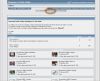
si aprirà la schermata di editing album; noi selezioniamo l'album che racchiude i files da modificare. Attendiamo qualche istante che si carichi la pagina, poi clicchiamo su
modifica file.
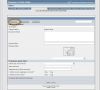
Ci appare ora una videata in cui figurano tutti i files contenuti all'interno del nostro album.
Prima di iniziare la modifica dei files, dobbiamo stabilire quanti ne vogliamo visualizzare all'interno della stessa schermata; per farlo andiamo a modificare dall'apposito menù a tendina il
numero di files da visualizzare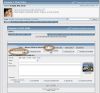
Alcune funzioni, come la cancellazione di tutti i files o l'azzeramento dei contatori (quali voti, visualizzazioni, commenti...) possono essere applicate a tutti i files contemporaneamente; in quel caso basterà spuntare la casella interessata (anche più di una per volta).
Qualora si avesse la necessità di azzerare i contatori relativi a solamente qualche immagine delle tante presenti in un album, bisognerà agire singolarmente sui contatori relativi alle immagini interessate (ogni immagine ha la sua gestione contatori).
Le altre voci editabili relative all'immagine sono:
 *album:
*album: scorrendo sul menù a tendina, ci verranno proposti gli album personali creati sino ad ora; l'album selezionato sarà quello che accoglierà l'immagine, che verrà così spostata.
*titolo e descrizione*keywords: digitando una o piu parole all'interno della stringa, andiamo a creare degli indici che serviranno come punto di riferimento per una futura ricerca... chiunque inserisca, nel modulo di ricerca della gallery, almeno una delle parole che abbiamo trascritto nella stringa, vedrà fra i vari risultati anche la nostra immagine...
*imposta come icona personale e contatoriQualunque nuova modifica apportata necessita di conferma cliccando sul tasto
applica modificheterminate le modifiche possiamo tornare alla pagina principale della gallery.


 Utenti in totale: 7643
Utenti in totale: 7643
 Ultimo utente: Mirko1982
Ultimo utente: Mirko1982 Mese: 8
Mese: 8 Settimana: 1
Settimana: 1 Oggi: 0
Oggi: 0
 Messaggi in totale: 224698
Messaggi in totale: 224698
 Discussioni in totale: 13149
Discussioni in totale: 13149
 Online Oggi: 308
Online Oggi: 308
 Presenze Massime Online: 936
Presenze Massime Online: 936 Utenti: 0
Utenti: 0 Visitatori: 271
Visitatori: 271 Totale: 271
Totale: 271





